March 08, 2020
Fitur Premium Kahoot Secara Gratis
Membuat E-learning Moodle dengan mudah
Membuat e-learning Moodle dengan mudah – Sedang mencari informasi tentang cara membuat e-learning? atau sedang mencari cara paling mudah membuat e-learning? Oke disini saya akan membagikan cara membuat e-learning menggunakan MOODLE dengan cara yang paling mudah :). Untuk mengetahui caranya, mari simak artikel berikut.
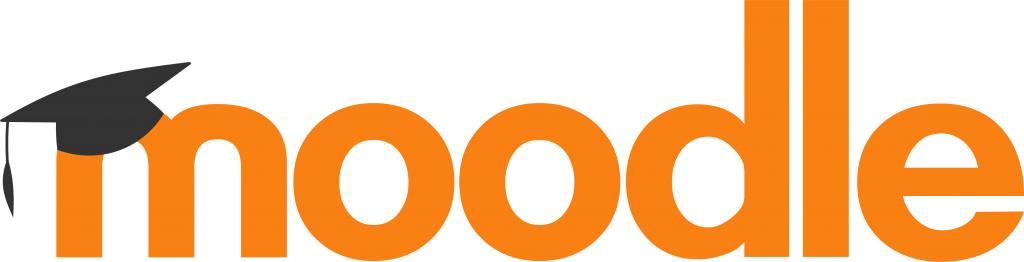
Daftar Isi
E-learning dengan moodle
Sebelum melangkah lebih jauh, sudah tahu apa itu e-learning? dan apa itu moodle? jika belum silahkan coba cari tahu terlebih dahulu tentang pengertian tersebut. Untuk mengetahui gambaran tentang Moodle atau Modular Object Oriented Dynamic Learning Environment kamu bisa baca-baca di sini, atau bisa baca artikel kita yang berjudul mengenal Moodle.
Membuat E-learning Moodle menggunakan Gnomio
Pada kesempatan kali ini kita akan mencoba membuat e-learning moodle menggunakan bantuan Gnomio. Nah, apa itu gnomio? menurut kutipan yang ada di webnya, “We are just a few Moodle fans offering free tools for the e-learning community. With us you can discover the most widely used open source learning tool, and create your own online learning community. In a few minutes you can have your virtual classroom active, with your own subdomain, secure access, complete administration privileges and totally free.” Nah sudah tahu? kalau belum tahu, secara singkat Gnomio merupakan penyedia layanan untuk membuat e-learning menggunakan moodle. Kamu bisa mendapatkan alamat subdomain sesuai kebutuhan kamu misal namaelearning.gnomio.com. Selain itu, fitur-fitur admin secara normal tersedia penuh untuk dapat dipergunakan, baik pengaturan course, user, dan lainnya. Ingat semua ini gratis jadi ada beberapa konsekuensi yang harus ditanggung, akan tetapi konsekuensinya di web e-learning kita akan ada iklan dari gnomio, menurut saya ini tidak begitu mengganggu. Serta sebenarnya ada beberapa kekurangan dan kelebihan lainnya, nanti akan kita bahas kelebihan dan kekurangan menggunakan Gnomio di artikel lain.
Langkah membuat E-learning di Gnomio
Oke langsung ke topik inti dari artikel ini, saatnya kita membuat e-learning di gnomio. Berikut adalah langkah-langkah yang dapat kamu ikuti untuk membuat E-learning menggunakan Moodle di Gnomio.
- Langkah pertama, buka website Gnomio di https://www.gnomio.com/
- Selanjutnya akan terbuka website dari Gnomio yang tampilannya kurang lebih seperti ini.
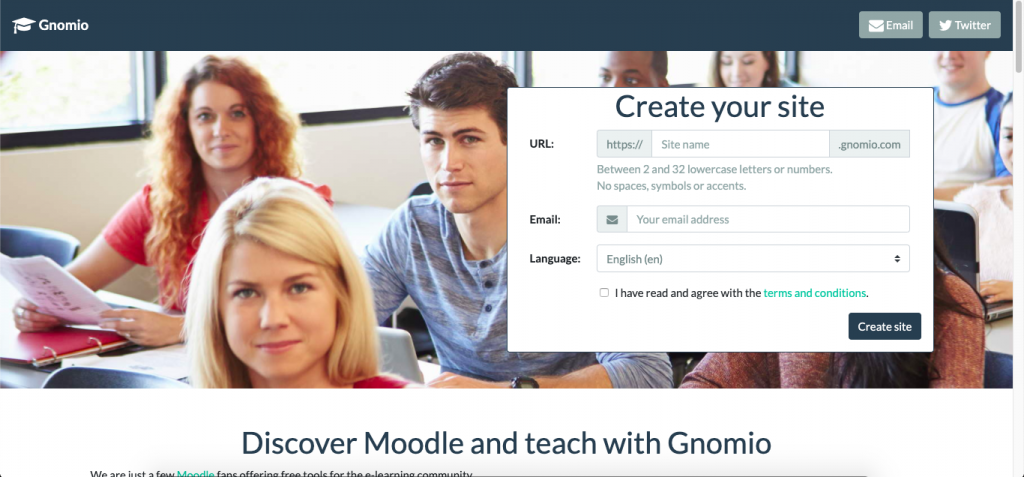
Tampilan Web Gnomio - Selanjutnya kita akan mengisi pada kotak bagian “Create your site“.

Gnomio Create your site Nah, sekarang kita akan mengisi “site name” dengan nama e-learning yang akan kita pakai, misal saya akan memakai virtualeducation. Jangan lupa juga masukan alamat email kamu yang aktif, karena nantinya password akan dikirimkan melalui email. Kemudian pilih bahsa dan centang pada “I have read and agree …”. Contoh pengisian seperti gambar berikut.
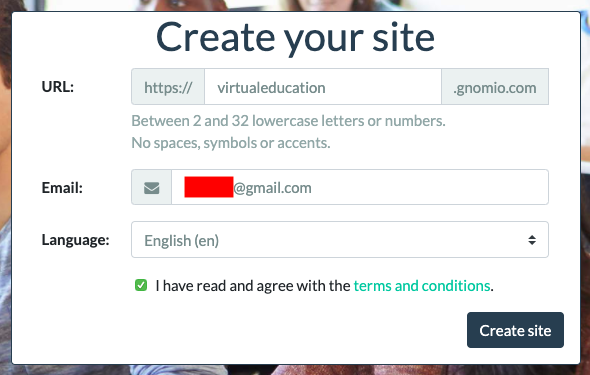
Gnomio Create your site – isi - Setelah terisi kemudian klik “Create site“.
- Jika nama e-learning yang kamu ketikan sudah ada yang menggunakan maka akan muncul seperti contoh pada gambar di bawah ini.
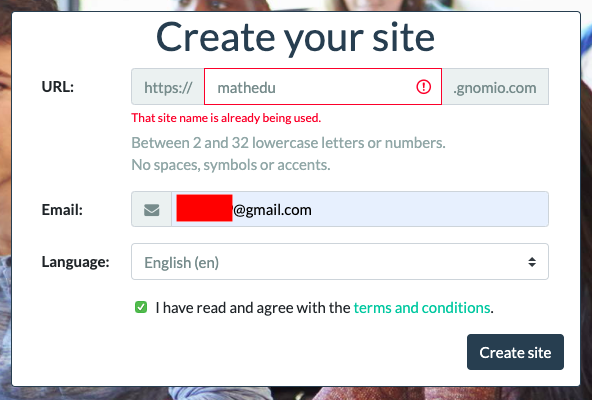
- Jika nama e-learning kamu belum ada yang memakai atau masih “available” maka akan muncul tampilan seperti gambar di bawah ini.
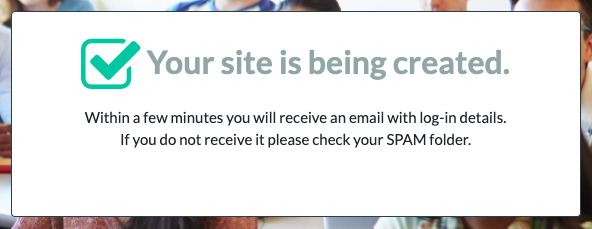
- Nah dari gambar nomor 7, kita diinstruksikan untuk mengecek email kita, jika tidak ditemukan email dari pihak Gnomio dipersilahkan untuk mengecek folder SPAM.
- Setelah kita menemukan email dari Gnomio, email tersebut berisikan username dan password untuk login sebagai admin di e-learning kita. Contoh email dari gnomio dapat dilihat pada gambar berikut.

- Nah, menggunakan informasi dari email tersebut, langkah selanjutnya adalah kita pergi ke halaman e-learning kita, misal punya saya http://virtualeducation.gnomio.com . Tampilan awalnya kurang lebih akan terlihat seperti pada gambar di bawah ini.
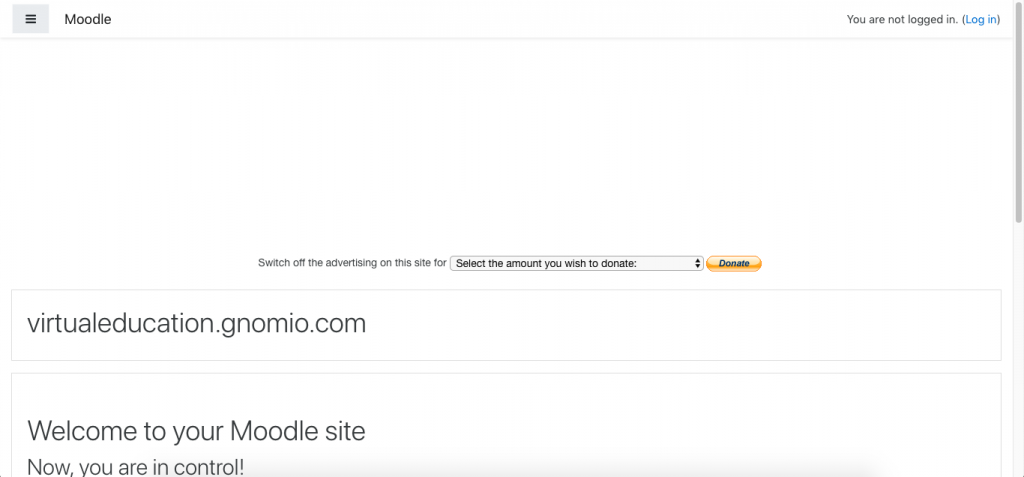
- Langkah selanjutnya klik “Login” pada bagian pojok kanan atas. Setelah itu kamu akan dibawa ke halaman login seperti gambar di bawah ini.
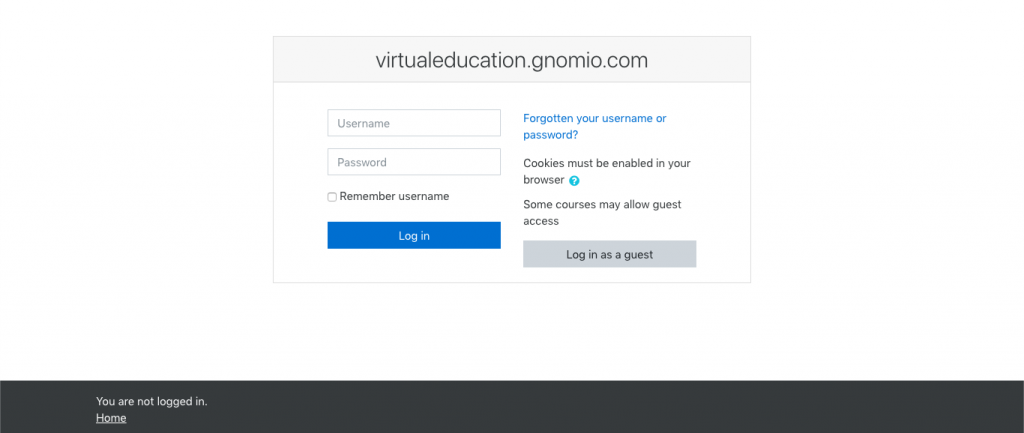
- Setelah itu, silahkan masukan informasi dari email gnomio (username dan password) ke kotak login, seperti gambar berikut.

- Setelah diisi, kemudian klik tombol login.
- Setelah proses login selesai, maka akan tampil halaman dashboard seperti gambar berikut.
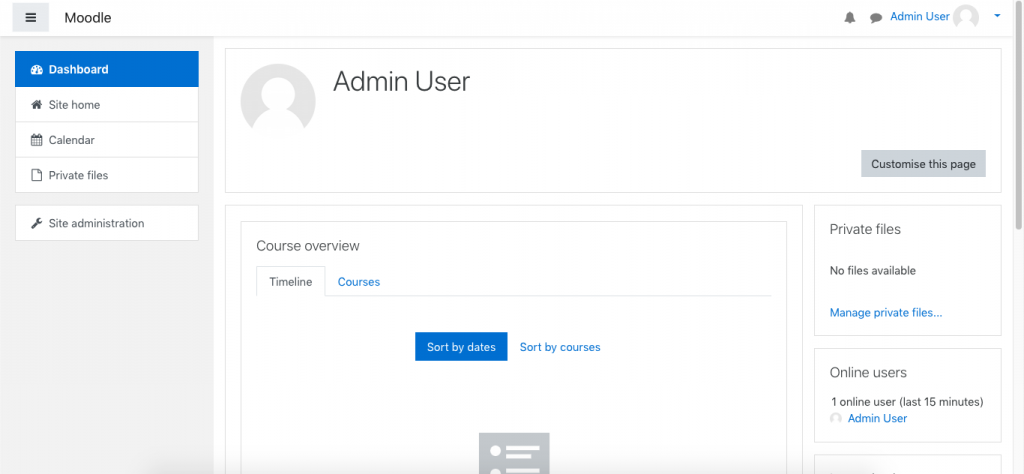
- Langkah selanjutnya adalah kita harus merubah password admin agar lebih mudah diingat. Klik pada tulisan “Admin User” di pojok kanan atas, kemudian akan muncul pilihan seperti ini.
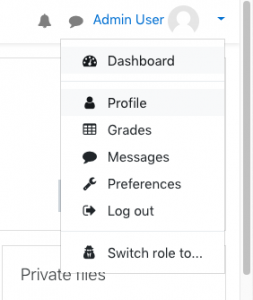
- Setelah itu, klik pada menu profile. Kemudian kamu akan di bawa ke halaman profile seperti gambar berikut.

- Setelah itu silahkan scroll ke bawah sedikit untuk menemukan menu edit profile, seperti gambar berikut.
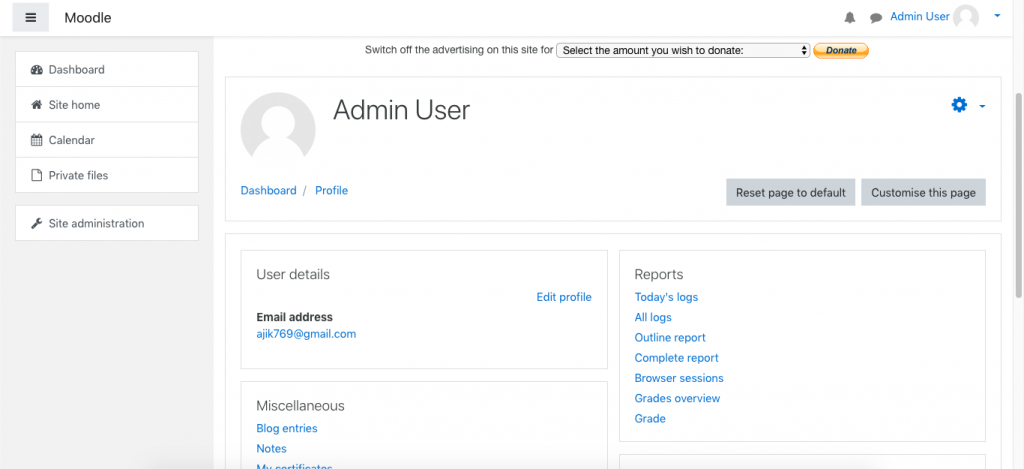
- Setelah itu kamu akan dibawa ka halaman edit profile seperti gambar berikut.
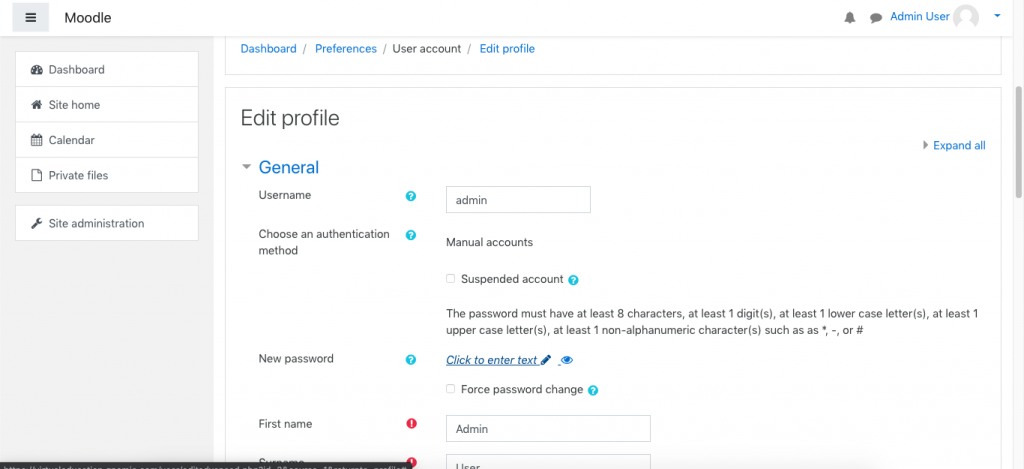
- Setelah itu, fokus ke bagian “New Password”.

- Nah, klik pada bagian “Click to enter text” lalu form akan berubah seperti gambar berikut.

- Langkah selanjutnya tinggal isikan password yang kamu inginkan. Password ini harus mengandung huruf besar dan kecil, angka, serta spesial karakter seperti !?,. dll.
- Langkah selanjutnya adalah scroll ke bawah kemudian klik pada tombol Update Profile seperti gambar berikut.
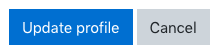
- Setelah itu kamu akan dibawa ke halaman dashboard lagi.
- Selesai.
Nah itu tadi step-step atau langkah-langkah membuat e-learning menggunakan moodle di Gnomio. Bagaimana cukup mudah bukan? Semoga artikel ini dapat membantu, khsusnya bagi para guru dan pendidik yang sedang mencari platform untuk melaksanakan pembelajaran jarak jauh di tengah wabah virus corona ini. Semoga lancar membuat e-learningnya dan sampai bertemu di artikel selanjutnya. 🙂
Total dibaca 1,256 kali, Dibaca hari ini 1 kali














Imam Suharjo3 years ago
CMS buat learning yg handal dan banayk dipakai sekarng.
N R Wahyuaji3 years ago
betul pak, dan yang tutorialnya ada banyak dimana-mana juga 🙂